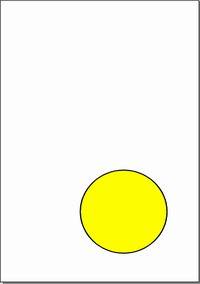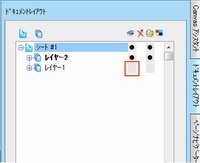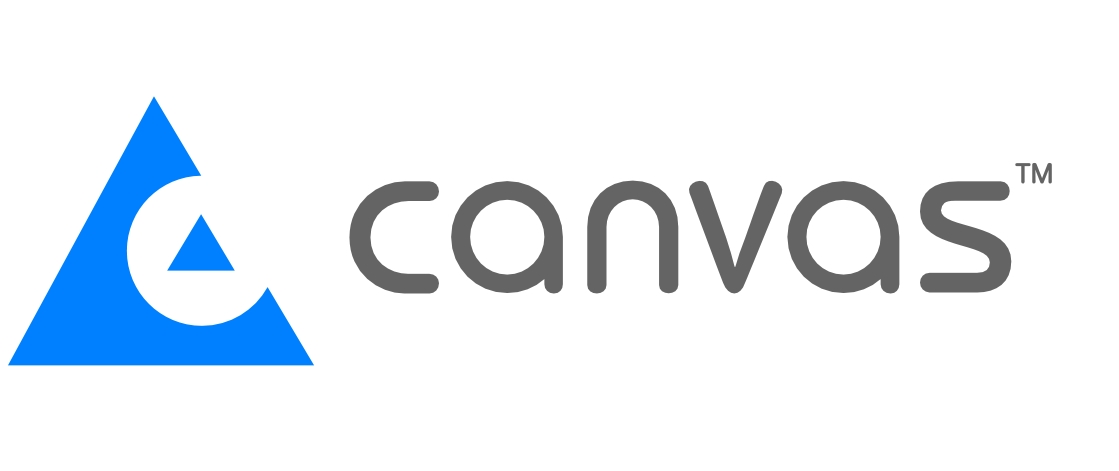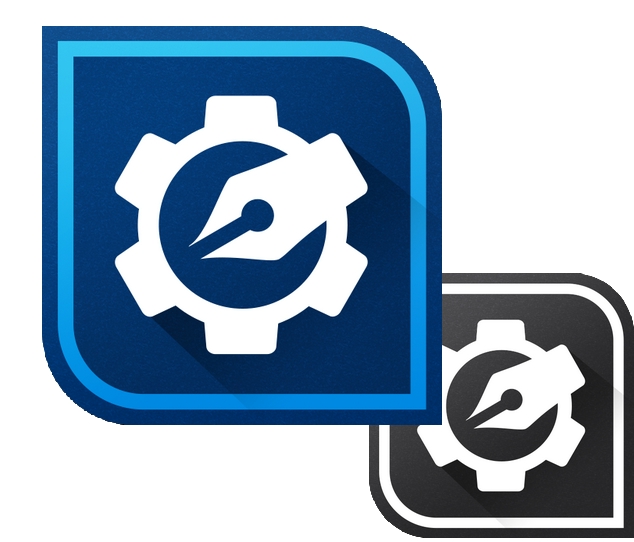レイヤーを作成しオブジェクトを操作する
ステップ:
学習内容:
レイヤーとは透明なシートのようなもので、何枚も重ね合わせることができます。各レイヤーは可視にするか、不可視にするかの選択をすることが可能です。1つのドキュメント内に混在している、テキスト、ドロー、画像といった種類の異なるオブジェクトを、レイヤー毎に分けて管理することができます。
ステップ1.レイヤーを追加する
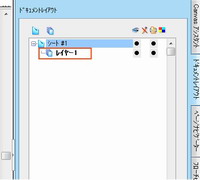
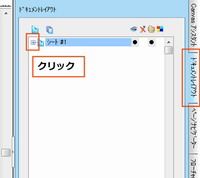 1. 画面右端の[ドッキングペイン]から[ドキュメントレイアウト]タブをクリックし、[ドキュメントレイアウト]パレットを表示する。(デフォルトでレイヤーは1つ作成されます)
1. 画面右端の[ドッキングペイン]から[ドキュメントレイアウト]タブをクリックし、[ドキュメントレイアウト]パレットを表示する。(デフォルトでレイヤーは1つ作成されます)
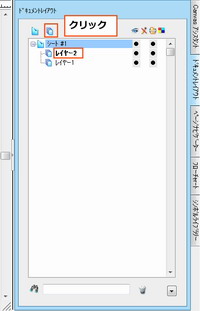 2. [現在のページに新規レイヤーを作成]アイコンをクリックし、レイヤーを追加する。
2. [現在のページに新規レイヤーを作成]アイコンをクリックし、レイヤーを追加する。
![]() ヒント:
ヒント:
[ドッキングペイン]から[ドキュメントレイアウト]タブがない場合は、[レイアウト]メニューの[ドキュメントレイアウト]を選択してパレットを表示してください。
ステップ2.それぞれのレイヤーにオブジェクトを描く
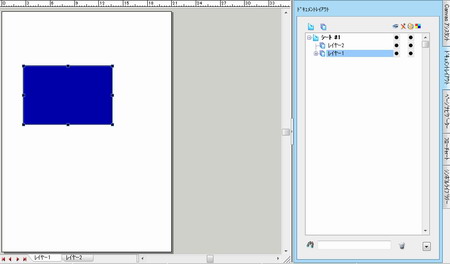 1. [レイヤー1]をクリックし、四角形を描く。
1. [レイヤー1]をクリックし、四角形を描く。
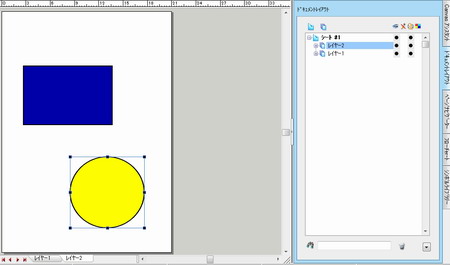 2. [レイヤー2]をクリックし、楕円を描く。
2. [レイヤー2]をクリックし、楕円を描く。
四角形や楕円は別々のレイヤーに描かれているので、それぞれを選択するには、作成元の[レイヤー1]に行く必要があります。例:[レイヤー2]にいる状態では四角形は見ることはできても、選択はできません。
ステップ3.レイヤー上の複数のオブジェクトを一度に選択する
![]() 1. [プロパティーバー]から[すべてのレイヤーから選択]にチェックを入れる。
1. [プロパティーバー]から[すべてのレイヤーから選択]にチェックを入れる。
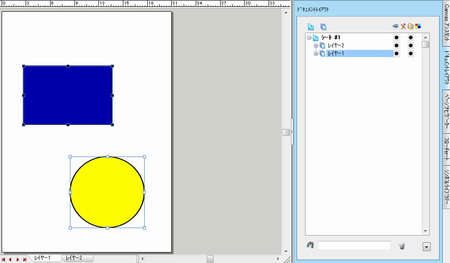 2. 先に描いた四角形と楕円を[Shift]キーを押しながら選択する。(複数のオブジェクトを同時に選択する場合は、[Shift]キーを押しながら選択します)。
2. 先に描いた四角形と楕円を[Shift]キーを押しながら選択する。(複数のオブジェクトを同時に選択する場合は、[Shift]キーを押しながら選択します)。
[すべてのレイヤーから選択]にチェックが入っていると、異なるレイヤー上に描かれたオブジェクトをすべて選択し編集することが可能となります。
![]() ヒント:
ヒント:
レイヤーを可視/不可視にするには、[ドキュメントレイアウト]パレットの目のアイコンをオン(●)/オフ(なし)にすることで状態の選択ができます。